개인 비서와 그들이 할 수있는 일은OS의 지능을 측정하는 방법이되었습니다. Siri, Google Assistant 및 Cortana는 스마트 폰과 데스크톱에서 모두 볼 수있는 인기있는 3 개의 유명한 PA입니다. 이 조수들은 구두 명령에 응답하도록 훈련되었습니다. 실제로 잠금을 해제하거나 터치하지 않고도 기기와 상호 작용할 수있는 빠른 방법입니다. 불행히도, 음성 명령은 모든 사람에게 작동하지 않을 수 있습니다. Android 기기를 소유 한 경우 명령을 말하는 대신 Google Assistant에 텍스트를 입력 할 수 있습니다. iOS 11을 실행하는 iPhone이있는 경우 이제 Siri에 명령을 입력 할 수 있습니다. 접근성 기능이므로 사용하도록 설정해야합니다.
Siri에 유형 명령
설정 앱을 열고 일반> 접근성으로 이동하십시오. Siri를 누릅니다.

Siri 화면에서 Type을 Siri로 설정하십시오.선택권. 다음에 Siri를 호출하기 위해 Home (홈) 버튼을 누르고 있으면 Siri 애니메이션 대신 화상 키보드가 표시됩니다. 예측 텍스트 막대는 Siri와 함께 작동하며 구성한 다른 모든 키보드도 작동합니다. Siri를 특정 언어로 사용할 수 없으면 명령을 입력 할 수 없습니다.
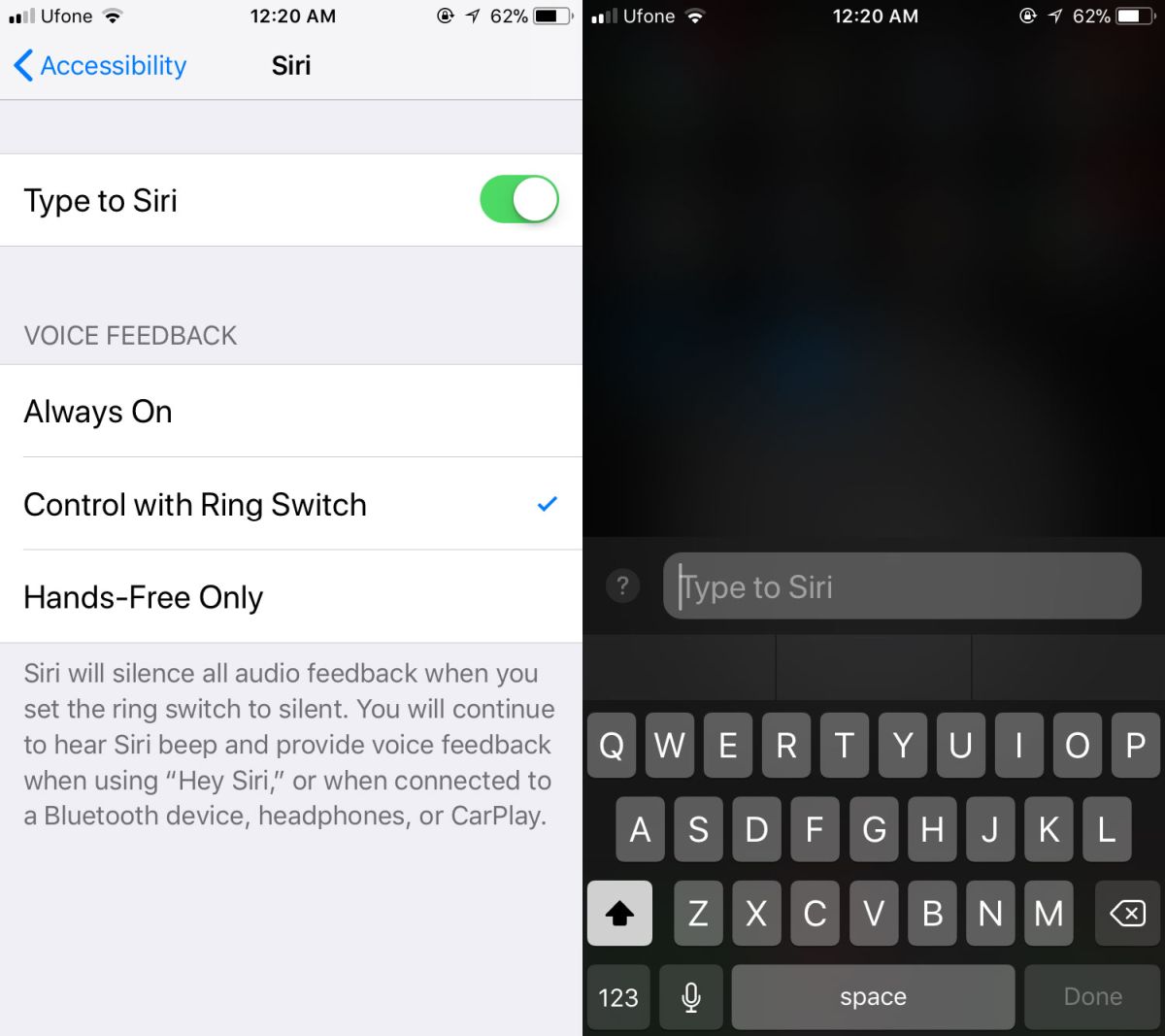
Siri가 사용자가 제공 한 명령을 인식하지 못하는 경우또는 잘 이해하지 못하는 경우이 문제를 해결하는 한 가지 방법 일 수 있습니다. 우리가 정직하다면,이 특정한 문제에 대한 더 나은 해결책은 Siri가 당신의 말을 제대로들을 수 없을 때 바로 잡는 것입니다. 그렇게하려면 인식 된 명령에서 편집 옵션을 누르고 Siri가 이해 한 것을 수정하십시오. 시간이 지남에 따라 수정 내용을 배우고 이해력이 향상됩니다. Siri에서 명령을 편집하는 옵션은 꽤 오랫동안 iOS의 일부였습니다. Siri 기능에 대한이 새로운 유형의 명령은 말하기가 어려운 사람들을위한 것이며 반드시 Siri를 이해하는 데 어려움이있는 사람들을위한 것은 아닙니다.
Siri에 유형 명령을 활성화하면더 이상 명령을 말하십시오. 음성 전용 명령으로 빠르게 전환 할 수있는 방법이 없습니다. 받아쓰기 기능을 사용하여 Siri에게 명령이나 질문을 지시 할 수 있습니다. 입력 한 모든 명령은 '보낸'후에도 편집 할 수 있습니다.
애플과 구글이 이것을 기다린 것은 이상하다명령을 입력하기위한 옵션을 추가 할 수 있습니다. 이러한 개인 비서 앱은 유용하지만 명령을 말할 수 있다고해서 유용성을 정의하거나 제한하는 것은 아닙니다.













코멘트